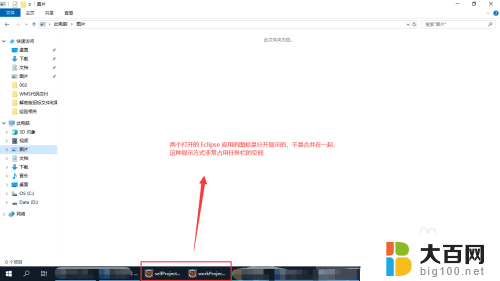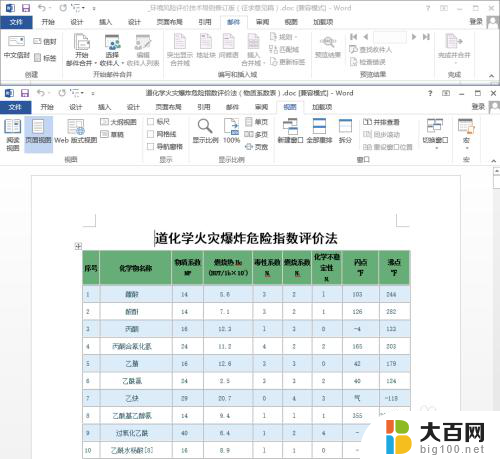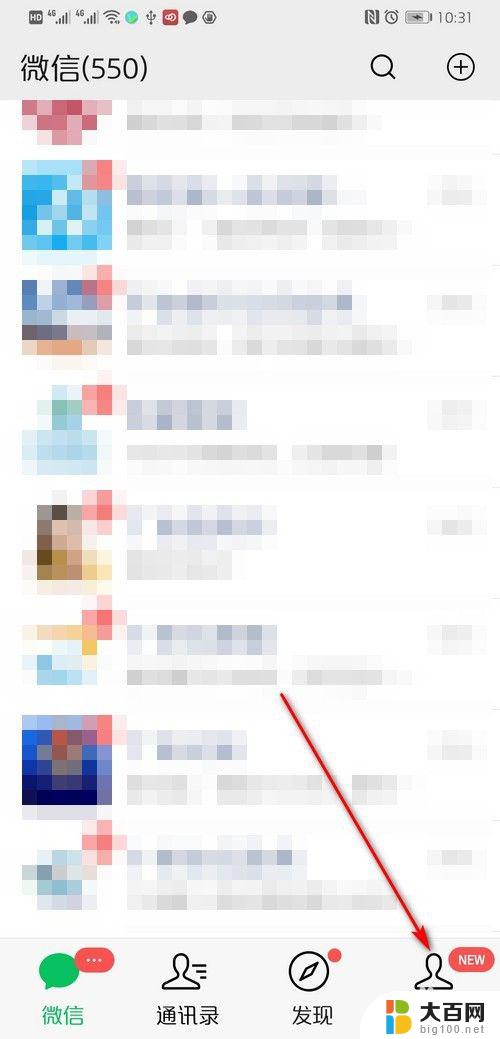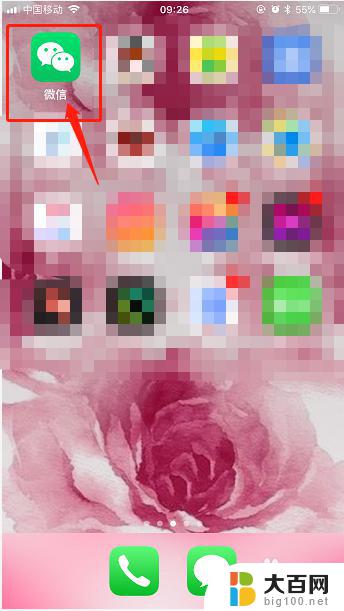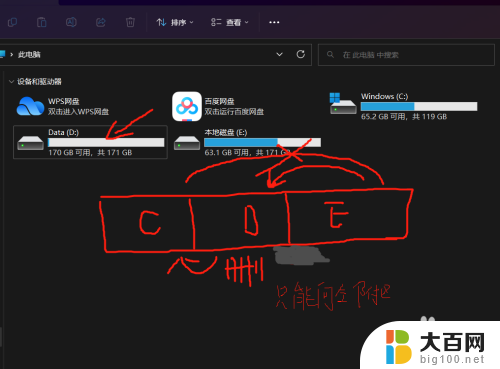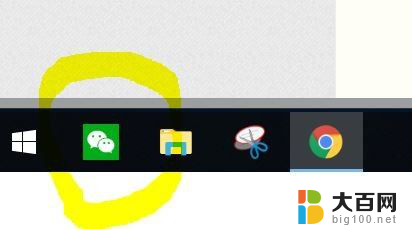怎么把两个盘合在一起win10 Win10如何合并两个磁盘为一个
更新时间:2023-11-09 10:25:04作者:big100
怎么把两个盘合在一起win10,在Win10操作系统中,有时我们可能会遇到需要将两个磁盘合并为一个的情况,无论是为了扩大存储空间还是为了更好地管理文件,合并磁盘是一个常见的需求。Win10如何合并两个磁盘呢?在本文中我们将介绍一种简单有效的方法,帮助您将两个磁盘合并为一个,以满足您的需求。无需担心操作复杂,只需按照以下步骤,您就能轻松完成磁盘合并的任务。
步骤如下:
1.右键点击此电脑,点击管理。

2.点击磁盘管理。
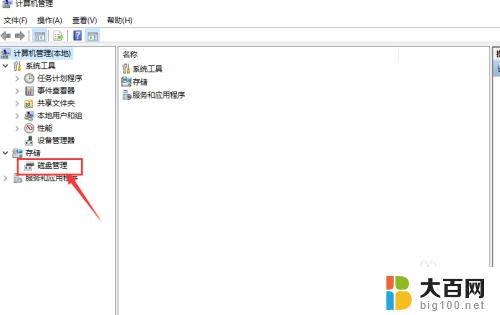
3.右键点击想要合并磁盘中的一个,选择删除卷。请确保文件备份后,再进行操作。
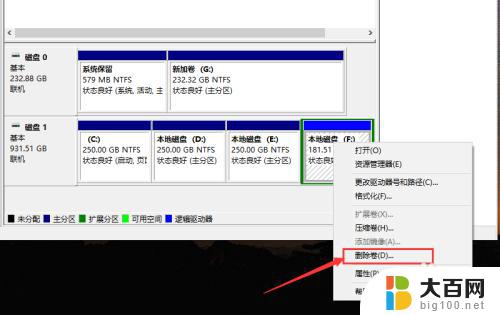
4.然后我们刚删除的磁盘就变成绿色了,然后再点击删除分区。
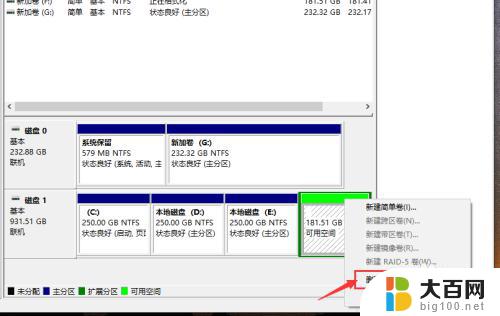
5.在我们想要合并的另外一个磁盘,右键点击。选择扩展卷。

6.点击下一页。
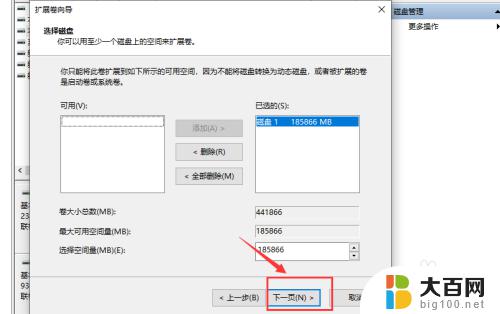
7.点击完成,这样我们就把两个磁盘合并成一个了。
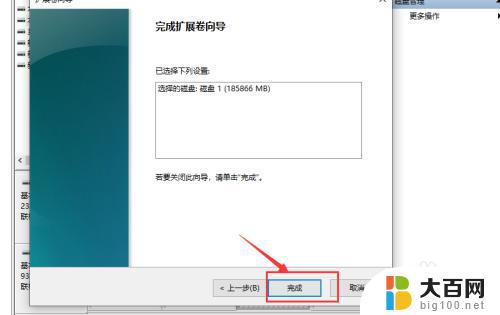
以上是如何将两个盘合并在win10中的全部内容,如果你遇到了同样的问题,可以参考本文中介绍的步骤进行修复,我们希望这篇文章能对你有所帮助。